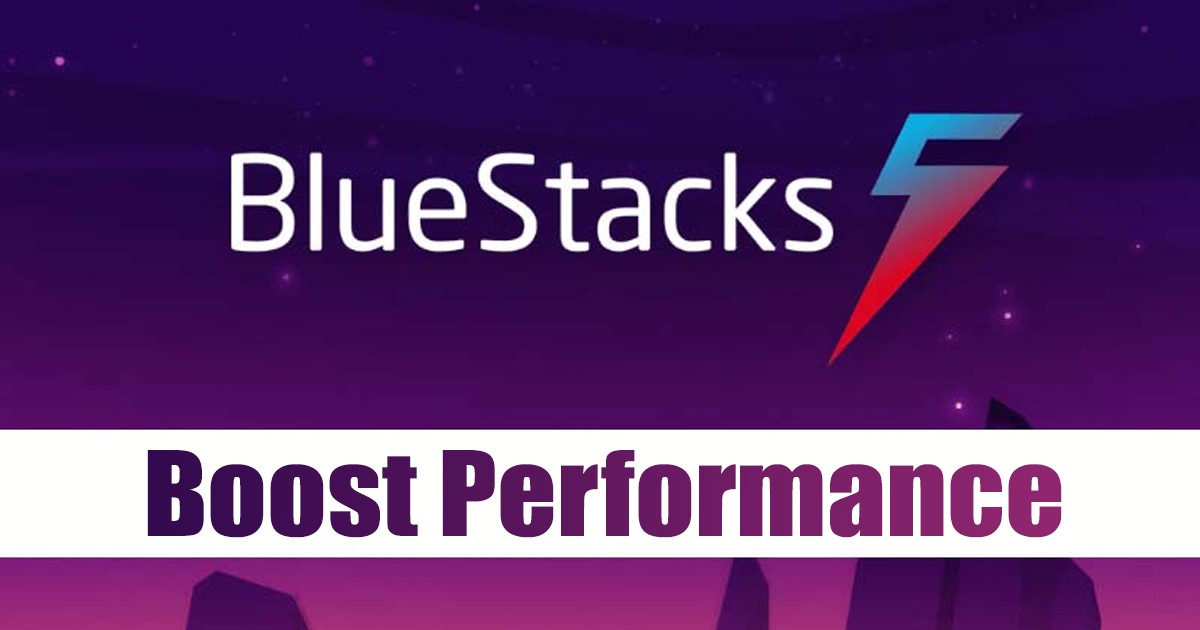
Bár a BlueStacks a legjobb Android-emulátor PC-hez, még mindig kézi konfigurálásra van szüksége. Az emulátort manuálisan kell beállítania, hogy jobb képkockasebességet érjen el, miközben Android-játékokat játszik számítógépen.
A BlueStacks nagymértékben testreszabható, így a felhasználók testreszabhatják az emulátor minden részét. A BlueStacks olyan beállításokat kínál, amelyek növelik az FPS-t, növelik a teljesítményt vagy megőrzik az akkumulátor élettartamát.
Igényeitől függően testreszabhatja a BlueStacks beállításait igényeinek megfelelően. Ez a cikk azt tárgyalja, hogyan állíthatja be a preferált GPU-t a BlueStacks 5-ön.
A Preferred GPU beállítása a BlueStacks 5-ön növeli az emulátor általános teljesítményét. Jobb képkockasebességet érhet el, a teljesítmény növekedését észlelheti, a játékokat a legmagasabb beállításokon futtathatja, és így tovább.
Konfigurálja a BlueStacks GPU beállításait a teljesítmény növelése érdekében
Tehát, ha a BlueStacks teljesítményének javítását keresi, ezt az útmutatót nagyon hasznosnak találhatja. Itt megosztottunk egy részletes útmutatót a GPU-beállítások konfigurálásához a BlueStacks 5-ben a játék teljesítményének növelése érdekében. Nézzük meg.
1) Állítsa be a dedikált GPU-t használatban
Ez a módszer arra kényszeríti a BlueStacks 5-öt, hogy a dedikált GPU-t használja az integrált grafika helyett. Így állíthat be dedikált GPU-t a BlueStacks 5-ben.
1. Először kattintson a Windows 11 keresésre, és írja be, hogy BlueStacks. Ezután nyissa meg a BlueStacks 5-öt a megfelelő eredmények listájából.
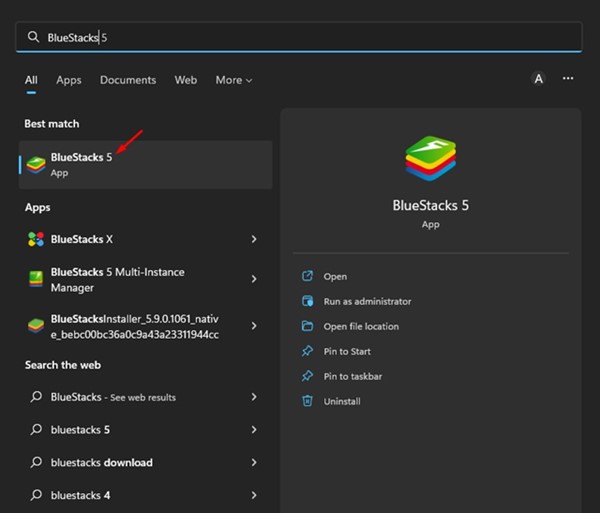
2. Amikor a BlueStacks 5 megnyílik, kattintson a Beállítások fogaskerék ikonra a jobb oldalon.
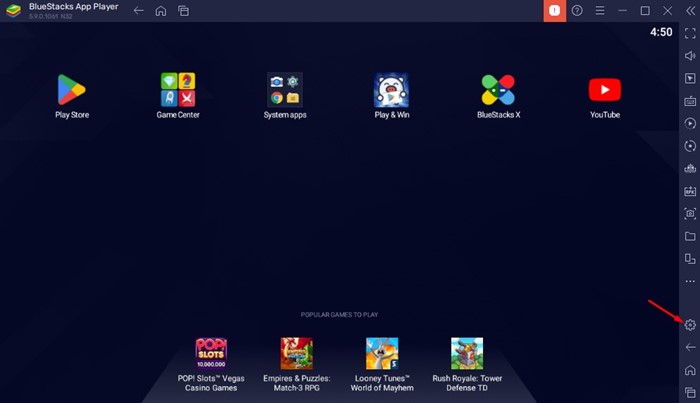
3. A Beállítások oldalon váltson át a Grafika lapra, az alábbi képernyőképen látható módon.
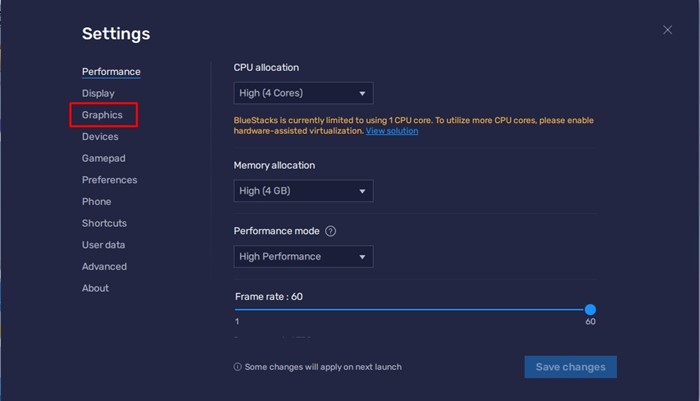
4. A jobb oldalon görgessen le, és kattintson a használt GPU alatti legördülő menüre.
5. A legördülő menüből válassza a „Dedikált GPU preferálása” lehetőséget. Ha nincs kapcsoló, kapcsolja be a „Dedikált GPU preferálása” lehetőséget.
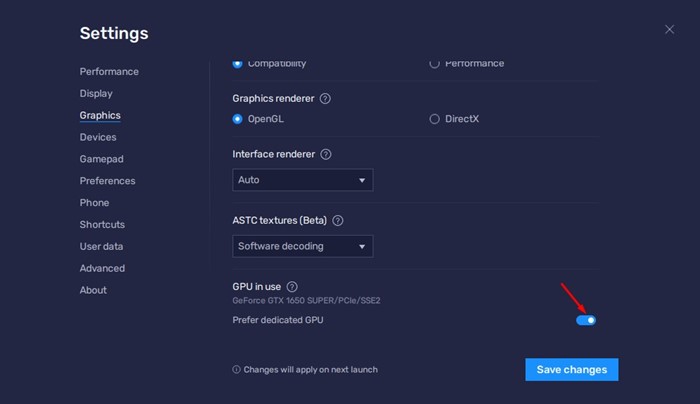
6. Ha végzett, kattintson a jobb alsó sarokban található Módosítások mentése gombra.
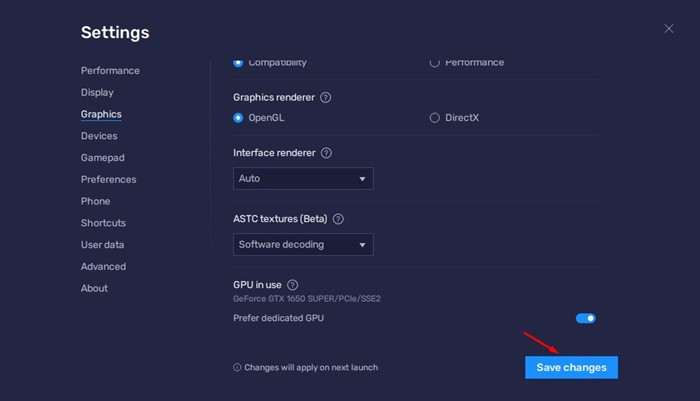
7. Most a rendszer felkéri a BlueStacks újraindítására. Kattintson az Újraindítás most gombra az emulátor újraindításához.
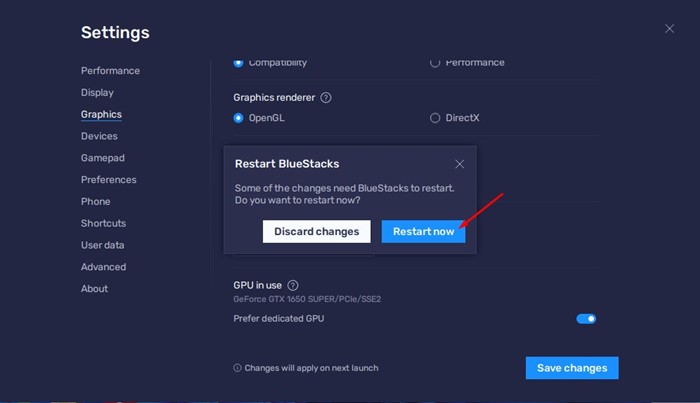
Ez az! Így szentelheti GPU-ját a BlueStacks 5-nek a Windows 11 rendszerben.
2) Módosítsa a grafikai beállításokat a Windows rendszerben
A BlueStacks teljesítményének javítása érdekében a Windows PC grafikus beállításait is módosíthatja. Az alábbiakban bemutatjuk, hogyan használhatja a BlueStacks dedikált GPU-ját a teljesítmény növelésére.
1. Kattintson a Windows keresésre, és írja be a Graphics Settings mezőt. Ezután nyissa meg a Grafikai beállítások lehetőséget a listából.
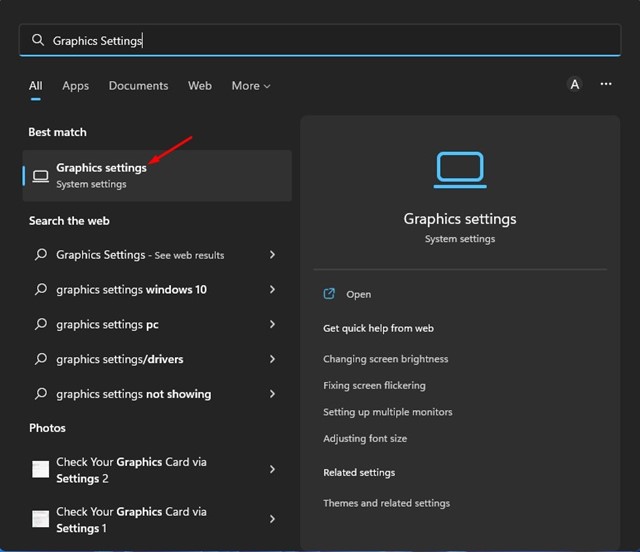
2. A Grafikai beállításokban görgessen lefelé, és válassza a BlueStacks lehetőséget. Ezután kattintson a Beállítások elemre.
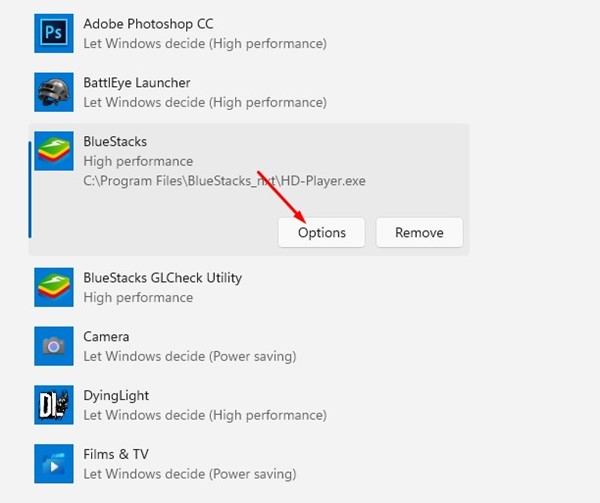
3. Ezután válassza ki a High Performance lehetőséget a Graphics preferencia ablakban, és kattintson a Mentés gombra.
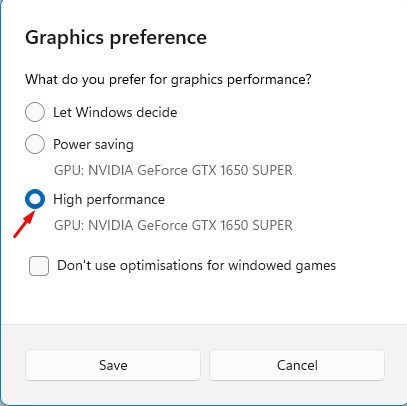
Ez az! Így kényszerítheti a Windows-t, hogy mindig dedikált GPU-t használjon a BlueStacks 5-höz.
Tehát így konfigurálhatja a GPU beállításait a BlueStacks 5-ben a játék teljesítményének növelése érdekében. Ez az enyhe módosítás jelentősen javíthatja a BlueStacks emulátor teljesítményét. Ha további segítségre van szüksége a dedikált GPU alapértelmezettként való beállításához a BlueStacks 5-höz, tudassa velünk az alábbi megjegyzésekben.





